- Autor Abigail Brown [email protected].
- Public 2023-12-17 06:49.
- Zadnja promjena 2025-01-24 12:11.
Što treba znati
- Ponovo pokrenite računalo, modem, usmjerivač > resetirajte Windows TCP/IP stog > provjerite mrežni adapter > ažurirajte upravljački program > pokrenite Program za rješavanje problema s mrežom.
- Ako se problemi nastave, provjerite konfiguraciju i funkcionalnost usmjerivača.
Ovaj članak objašnjava kako proći kroz korake za rješavanje problema da biste ispravili greške vezane uz povezivanje u sustavima Windows 10, Windows 8 i Windows 7 na koje možete naići kada pokušavate postaviti ili uspostaviti mrežne veze na Windows računalu. Greška može izgledati kao jedna od ovih poruka:
- Ograničena ili nikakva povezivost: Veza je ograničena ili je nema. Možda nećete moći pristupiti internetu ili nekim mrežnim resursima.
- Veza je ograničena.
Kako otkloniti poteškoće i riješiti pogrešku "Ograničena ili nikakva povezanost"
Ova pogreška može biti posljedica bilo kojeg od nekoliko različitih tehničkih grešaka ili konfiguracijskih problema na računalu ili na putu između računala i ostatka mreže. Isprobajte ove korake da riješite problem:
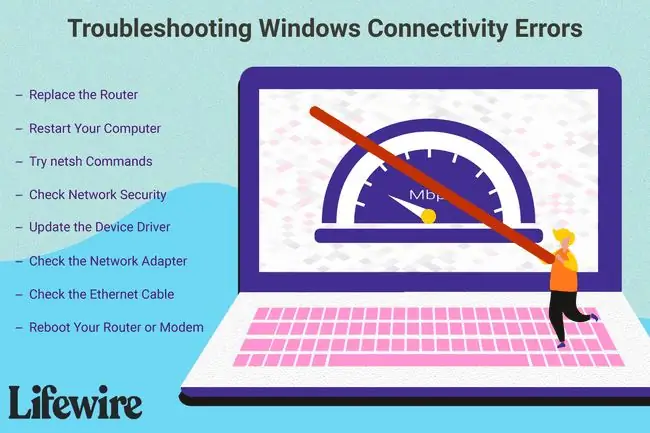
- Prvo, počnite s ovim vodičem Kako riješiti uobičajene probleme s internetskom vezom. Ako tu ne budete imali sreće, vratite se na ovu stranicu i počnite s 2. korakom.
-
Ponovo pokrenite računalo. Ovo je prevladavajući korak za gotovo svaki računalni problem, a budući da problem s mrežom može biti vezan za softver vašeg računala, trebali biste početi s ponovnim pokretanjem. Možda ste već isprobali ovaj korak, u kojem slučaju možete prijeći na sljedeći.
-
Ponovo pokrenite usmjerivač ili modem. Ako ponovno pokretanje usmjerivača uopće ne funkcionira ili je samo privremeno rješenje, nastavite s 4. korakom.
Mi kažemo ponovno pokretanje, a ne resetiranje. Ponovno pokretanje je samo gašenje, a zatim ponovno uključivanje dok resetiranje usmjerivača znači vraćanje svih njegovih postavki na zadane - korak koji je malo destruktivniji od onoga što sada tražimo.
- Provjerite Ethernet kabel ako se spajate na svoju mrežu pomoću njega. Vaš kabel je možda neispravan. Prvo odspojite kabel, a zatim ga ponovno spojite. Zatim, ako trebate, privremeno zamijenite mrežni kabel novim ili drugim da vidite ima li problem veze s kabelom.
-
Pokrenite ovu naredbu u povišenom naredbenom retku da vratite Windows TCP/IP stog u izvorno stanje, korak koji često popravlja mnoge probleme povezane s mrežom:
netsh int ip reset C:\logreset.txt
Evo nekih drugih netsh naredbi koje možete isprobati ako poništavanje mrežnog adaptera nije popravilo grešku mreže. Također, u povišenom naredbenom retku unesite prvu naredbu, zatim drugu, pa treću, tim redoslijedom, pritiskajući Enter nakon svake od njih.
netsh int tcp set heuristike disablednetsh int tcp set global autotuninglevel=disablednetsh int tcp set global rss=enabled
Zatim pokrenite ovu naredbu da provjerite jesu li postavke onemogućene:
netsh int tcp prikaži globalno
Završite ponovnim pokretanjem.
- Provjerite postavke mirovanja. Ako ste na Wi-Fi-ju, kada vidite ovu pogrešku, mrežni adapter možda ide u stanje mirovanja radi uštede energije.
-
Pronađite svoju lokalnu IP adresu ako vaša mreža koristi DHCP.
Ako je IP adresa postavljena na statičku IP adresu, morate promijeniti postavke adaptera kako biste automatski dobili adresu od DHCP poslužitelja. Uvjerite se da je DHCP na kraju omogućen i da za adapter nije zabilježena određena IP adresa. Ako lokalna IP adresa koju vaše računalo koristi počinje s 169.254, to znači da je nevažeća i da ne dobiva korisnu adresu od usmjerivača. Pokušajte pokrenuti naredbe ipconfig /release, a zatim ipconfig /renew u naredbenom retku.
- Pokušajte ažurirati upravljački program uređaja za mrežnu karticu. Problem može biti zastarjela kartica ili neispravan upravljački program.
- Ako vas Windows zatraži da pokušate sam popraviti vezu, prihvatite to i pokrenite uslužni program za rješavanje problema s mrežom ili popravak mreže (nazivaju se različitim imenima ovisno o vašoj verziji sustava Windows).
- Ako ste povezani putem Wi-Fi mreže, a usmjerivač koristi bežičnu sigurnost, vaš WPA ili neki drugi sigurnosni ključ možda nije ispravno postavljen. Prijavite se na svoj usmjerivač, provjerite bežičnu sigurnosnu konfiguraciju na mreži vašeg računala i ažurirajte je ako je potrebno.
- Ako i dalje nema veze, isključite usmjerivač i povežite računalo izravno na modem. Ako ova konfiguracija radi i više ne vidite pogrešku, vaš usmjerivač možda ne radi ispravno.
-
Kontaktirajte proizvođača rutera za dodatnu podršku. Međutim, ako se pogreška nastavi, a mreža i dalje ne radi, kontaktirajte svog davatelja internetskih usluga za podršku - problem bi mogao biti kod njih.



![Kako popraviti pogreške Ntdll.dll u sustavu Windows [10, 8, 7, itd.] Kako popraviti pogreške Ntdll.dll u sustavu Windows [10, 8, 7, itd.]](https://i.technologyhumans.com/images/001/image-1752-j.webp)


